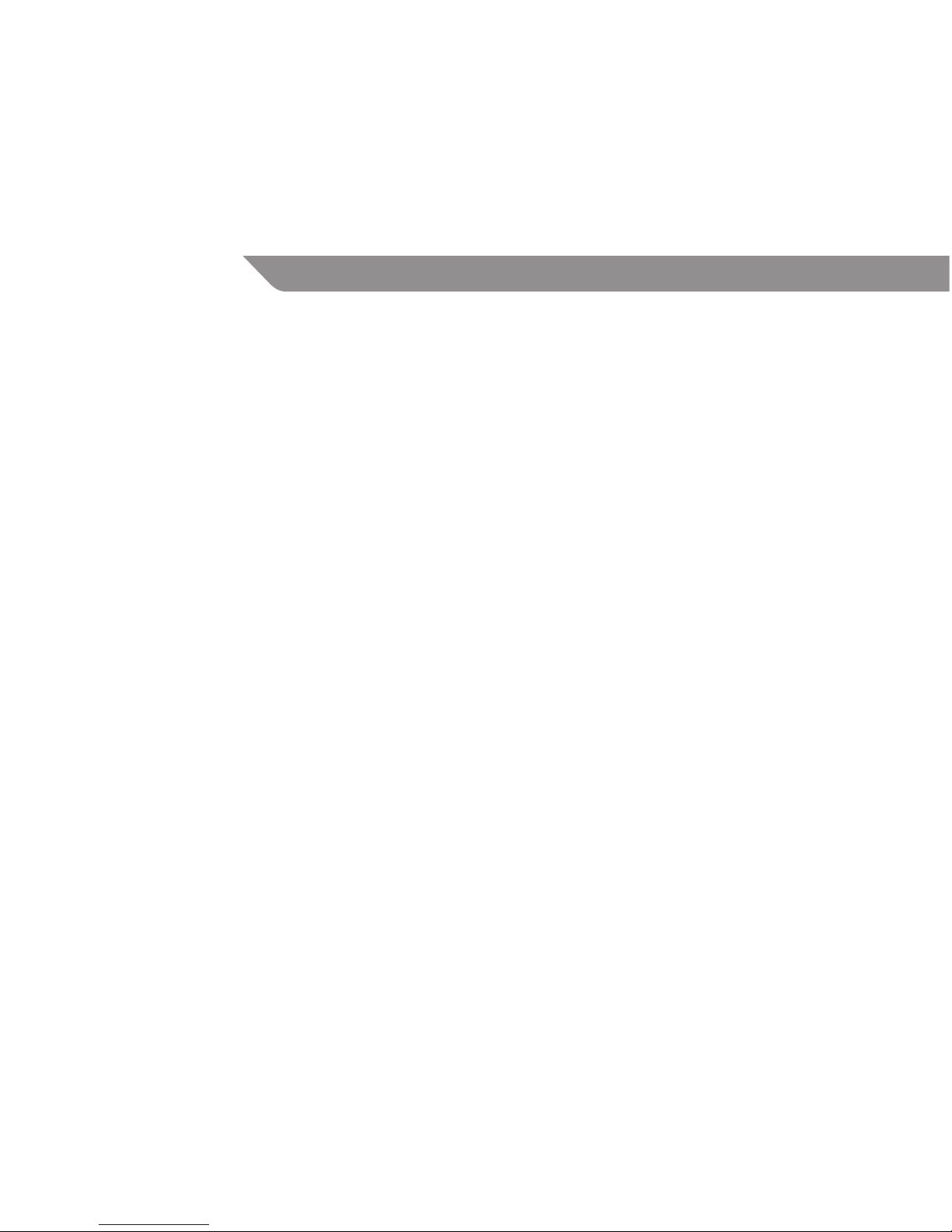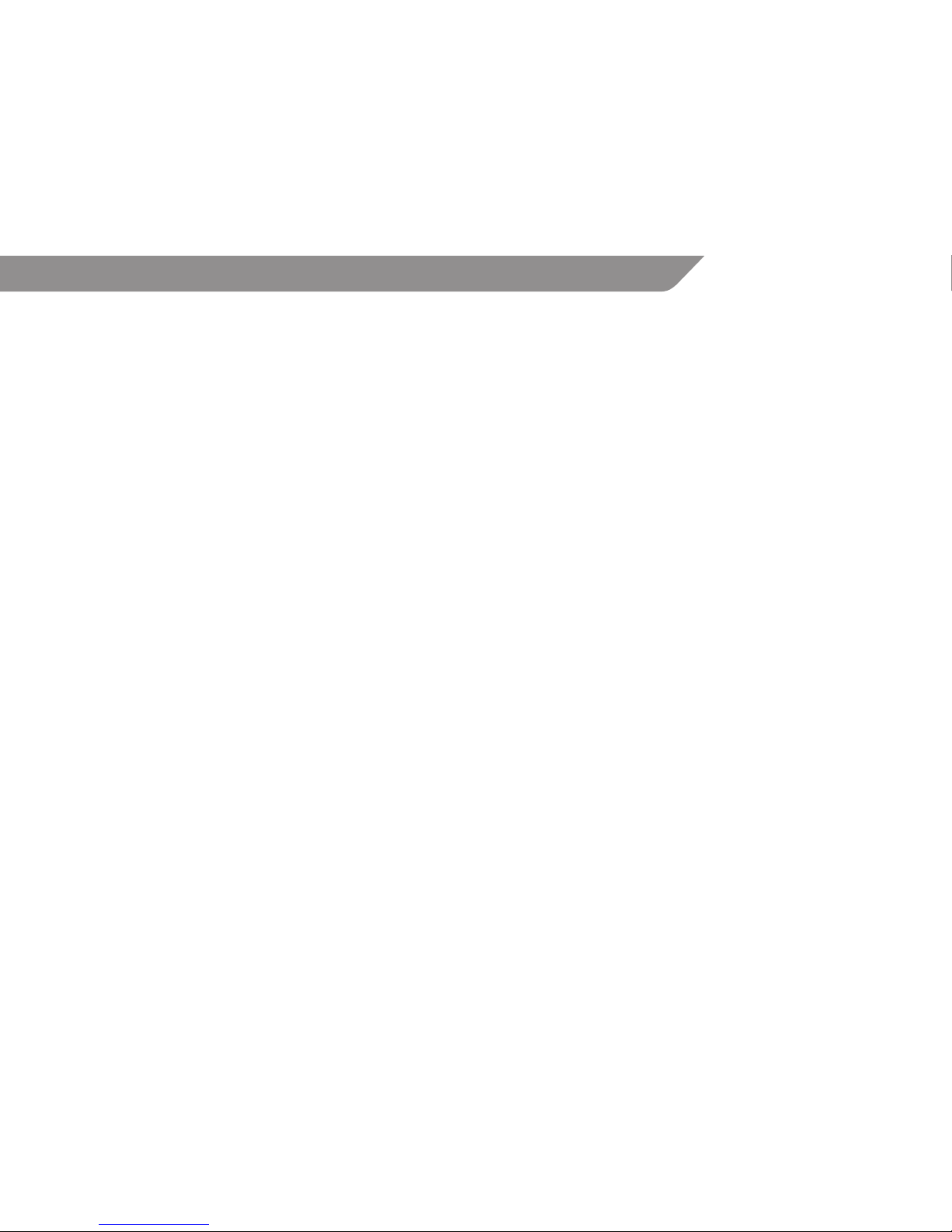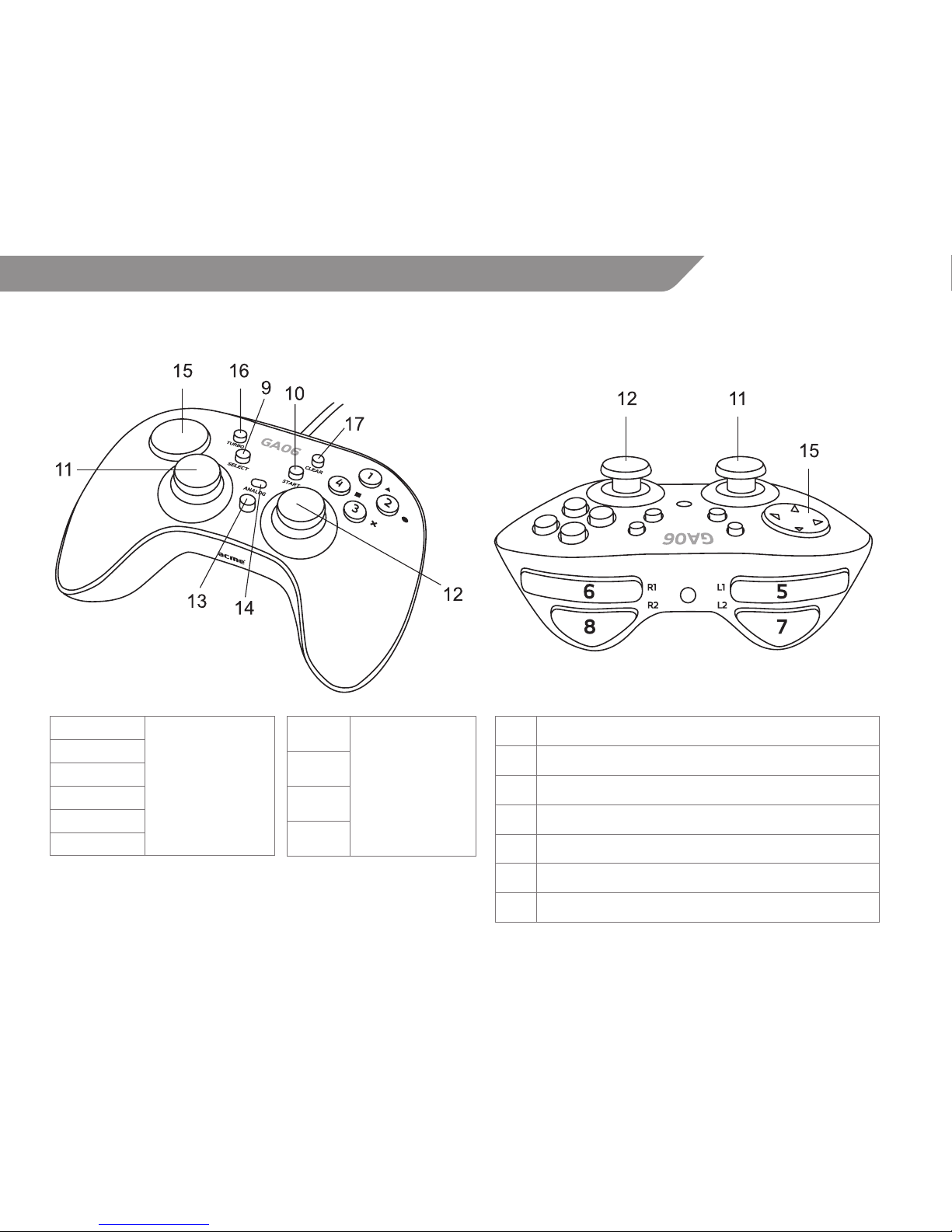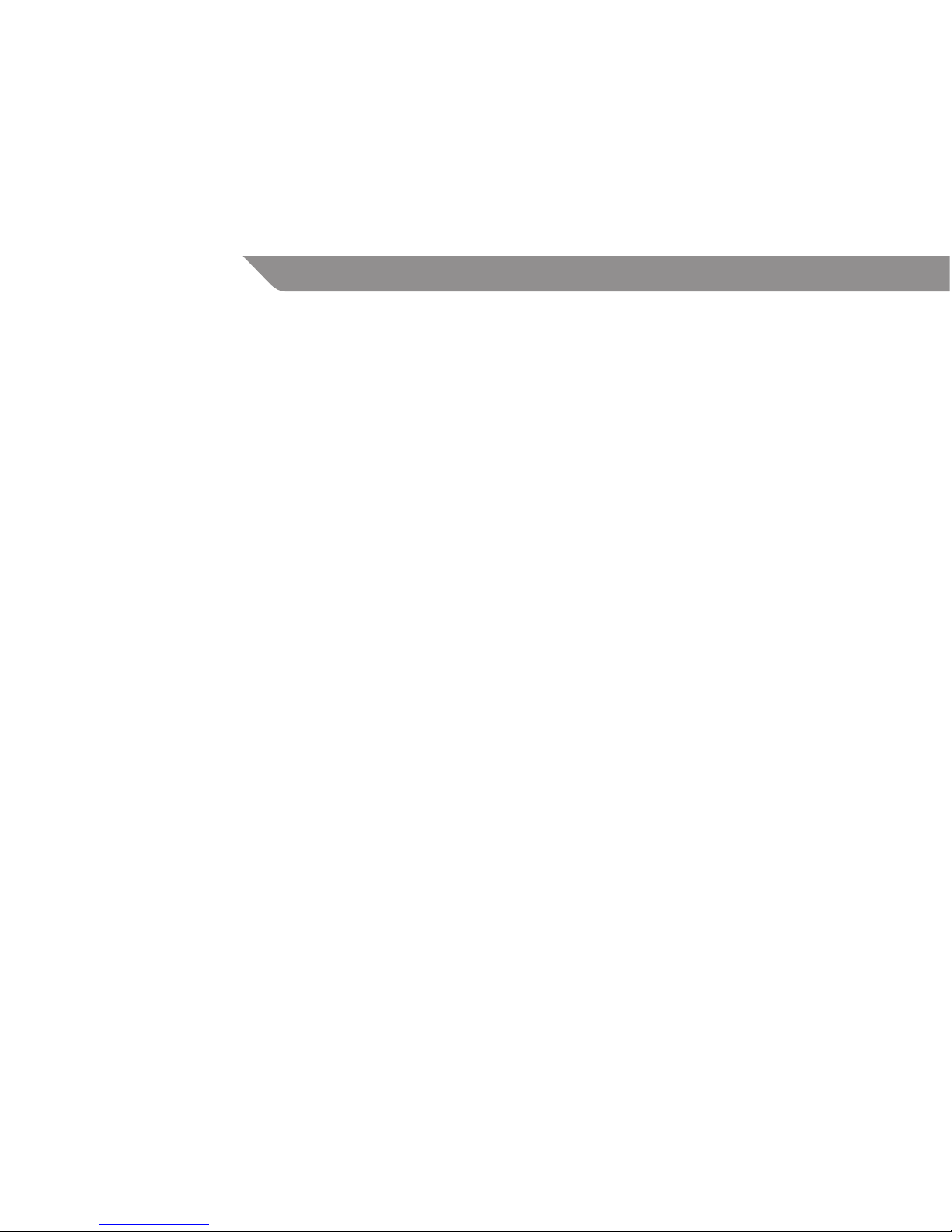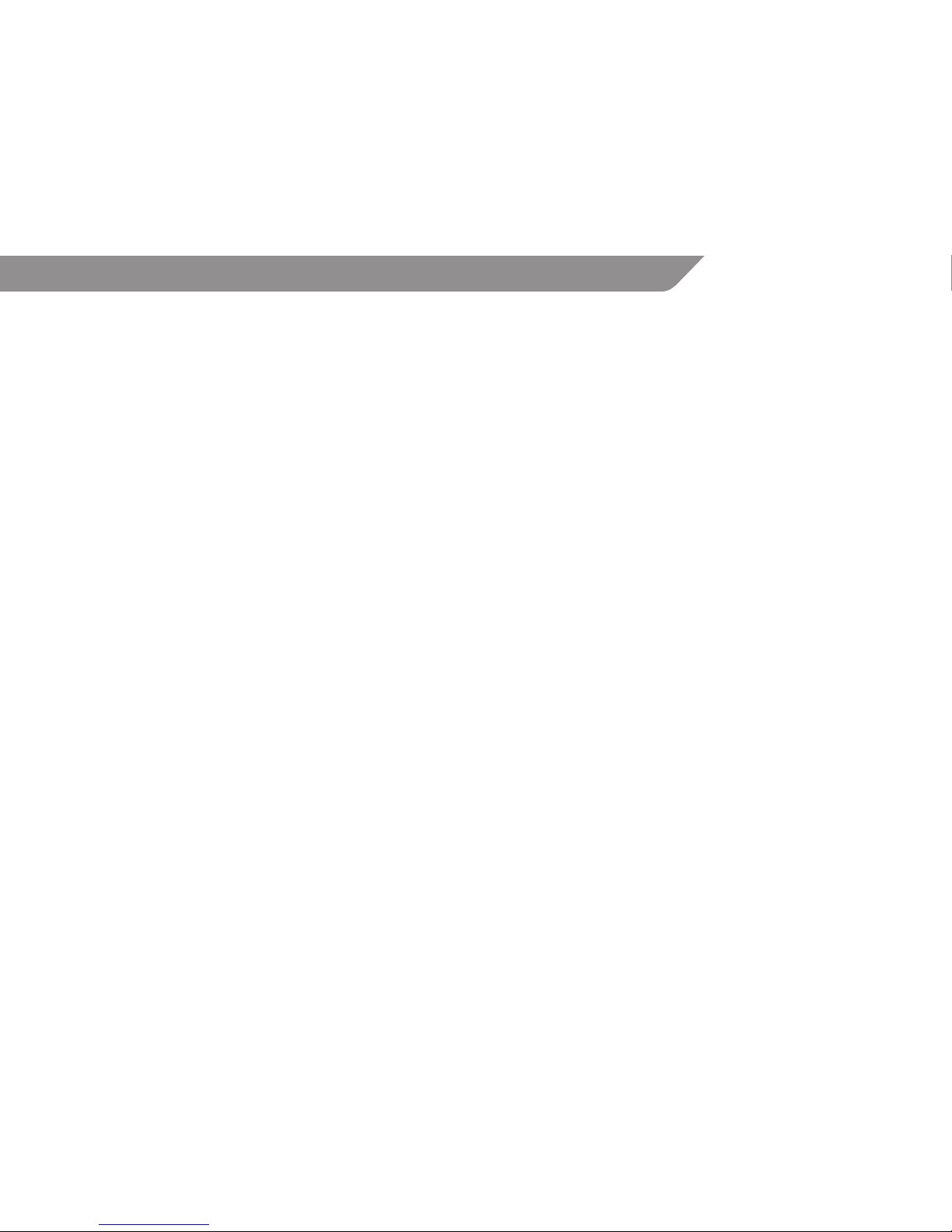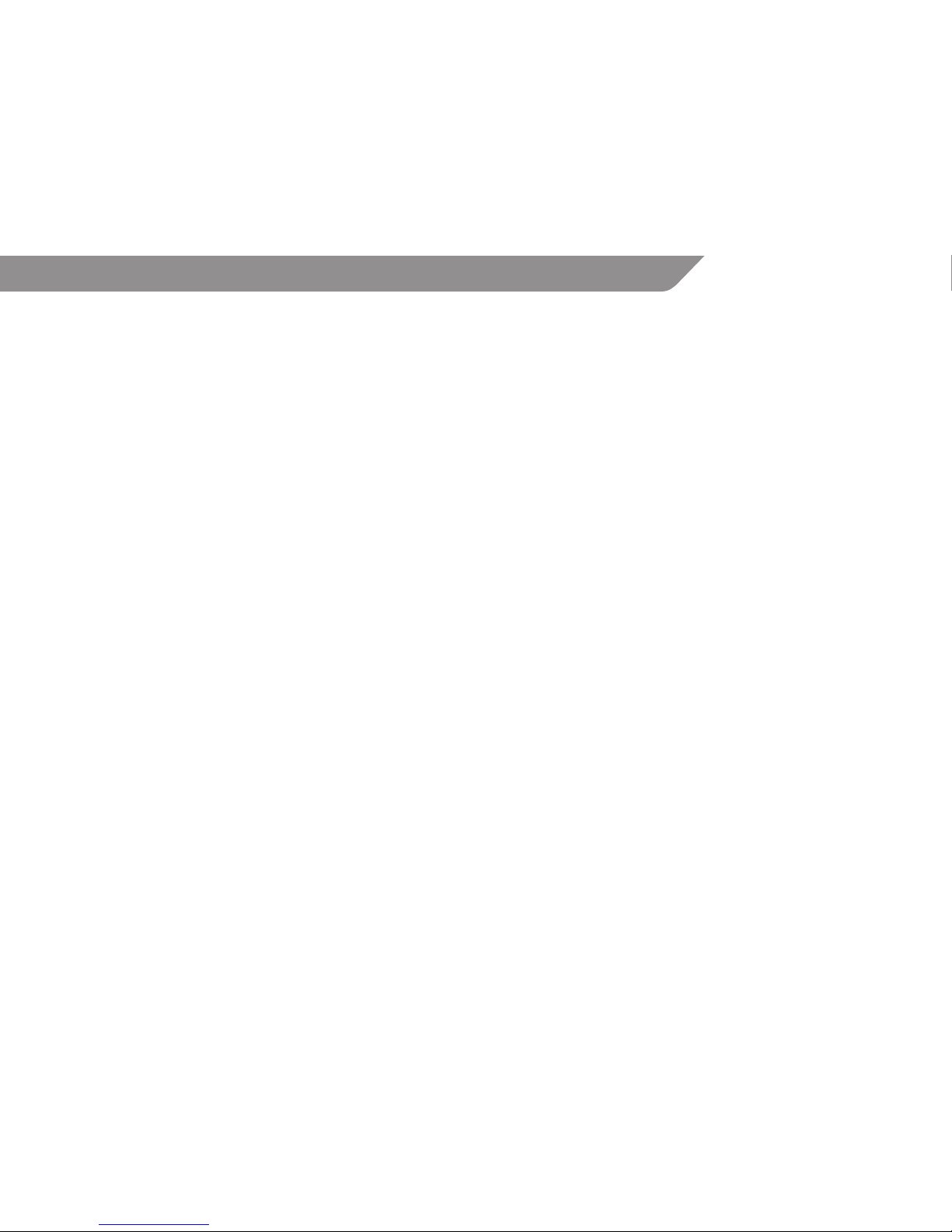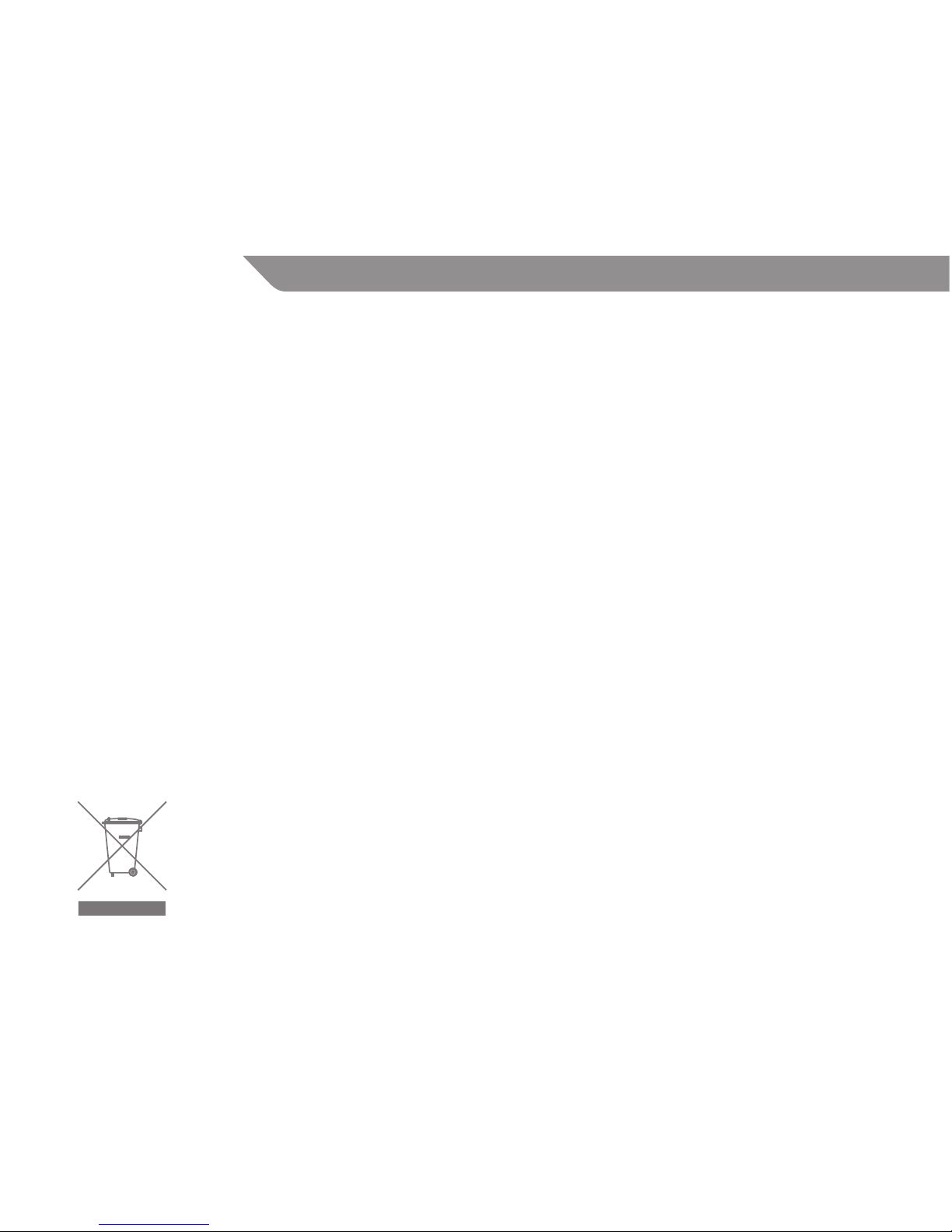6
GB How to use analog mode
On analog mode LED (14) will shine.
In Analog mode, the left stick supports X, Y axis and right stick supports Z, Rz axis. It is 8 way function
mode for D-pad. Please note that when you push the center of analog stick, it turns on L3 button
function (left stick) and R3 button function (right stick).
How to use digital mode
If you want to use Digital mode, you need to press MODE button (13). In Digital mode, the left stick
supports D-pad function with X, Y axis.
Usage of“Turbo” button
“Turbo” mode allows to automatically repeat its function without limit by pressing a button which
has been assigned as a“Turbo”button.“Turbo”mode is available for buttons from 1 to 12 (see table).
The button can be assigned by pressing the “Turbo” button and pressing the chosen button from 1
to 12. To turn o the“Turbo”function of the programmed button hold“Clear”and press the assigned
button.
Important safety instructions
When using electrical appliance, especially when children are present, basic safety precautions
should always be followed, including the following:
READ ALL INSTRUCTIONS BEFORE USING.
WARNING – To reduce the risk of burns, electrocution, re, or injury to persons: